Alto uso de GPU, mas baixo FPS: 9 maneiras de corrigir esse problema
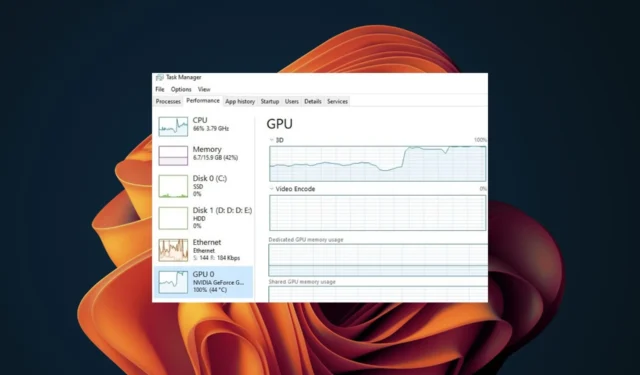
Se um jogo não foi otimizado adequadamente para o seu hardware, você poderá enfrentar um caso de alto uso da GPU com baixo FPS. Este pode ser o caso mesmo com especificações decentes.
Nesses casos, sua placa gráfica geralmente funciona mais do que deveria. Caso isso aconteça, pode levar a vários problemas, como atraso ou congelamento do jogo, mas não se preocupe, pois você pode resolver esse problema facilmente.
O que causa baixo FPS apesar do alto uso da GPU?
- Seu jogo pode estar usando mais recursos de CPU do que os disponíveis.
- O jogo pode não estar otimizado para o seu hardware porque o seu PC não atende aos requisitos mínimos do sistema.
- As configurações do jogo podem estar muito altas, especialmente se você tiver uma CPU antiga ou de baixa potência, o que aumenta a pressão sobre a GPU e a CPU.
- Sua placa gráfica pode estar esquentando, dificultando a manutenção dos níveis máximos de desempenho.
Como faço para corrigir FPS baixo apesar do alto uso da GPU?
Abaixo estão algumas etapas preliminares para garantir que seu computador esteja pronto para o processo de otimização do uso da GPU e do FPS:
- Certifique-se de que seu sistema atenda aos requisitos para executar o jogo.
- Feche todos os processos e aplicativos desnecessários e desative todos os componentes de hardware desnecessários.
- Verifique se o seu computador não está superaquecendo usando um monitor de temperatura .
- Desative programas e serviços de inicialização desnecessários .
- Certifique-se de estar executando a versão mais recente do seu sistema operacional e instalada a versão mais atual do jogo.
1. Reduza as configurações do jogo
É possível que seu jogo tenha sido otimizado para computadores mais recentes e reduzir algumas configurações do jogo ajudará a funcionar melhor em seu PC.
Por exemplo, se você estiver jogando em configurações altas e tiver problemas com alto uso de GPU e FPS baixo, tente alterar as configurações gráficas para Médio. Isso diminuirá a carga da sua placa gráfica, permitindo que ela funcione com mais suavidade sem sacrificar muito a qualidade visual.
2. Desinstale a experiência GeForce
- Pressione a Windows tecla + R , digite appwiz.cpl e clique em OK .
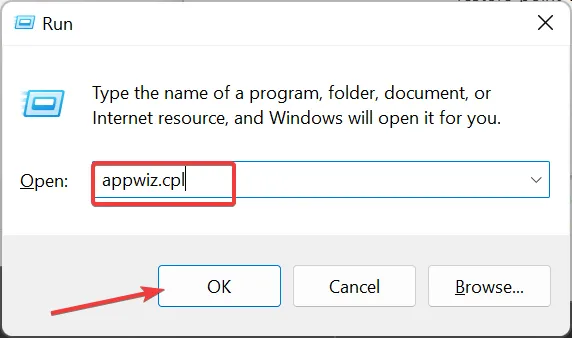
- Clique com o botão direito na opção NVIDIA GeForce Experience e selecione a opção Desinstalar .
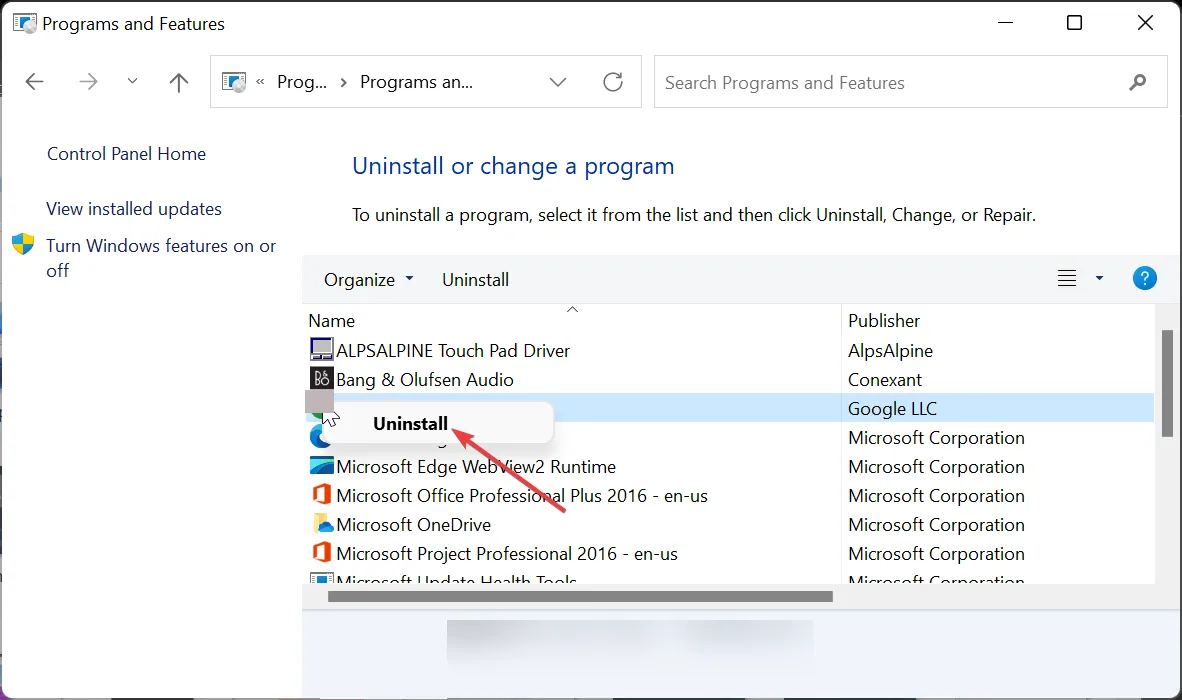
- Agora, siga as instruções na tela para concluir o processo.
3. Ajuste as configurações de gerenciamento de energia
- Clique no botão Iniciar , digite plano de energia e selecione Escolher plano de energia .

- Marque a seção Alto desempenho e selecione Alterar configurações do plano.
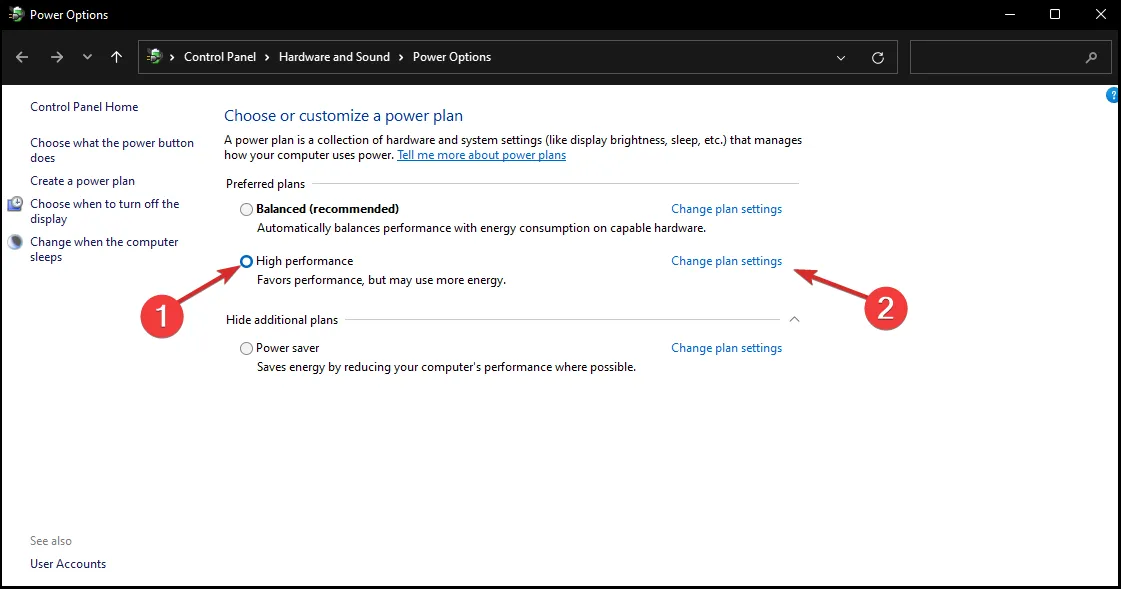
- Caso não consiga vê-lo na lista de planos, clique em Mostrar planos adicionais .
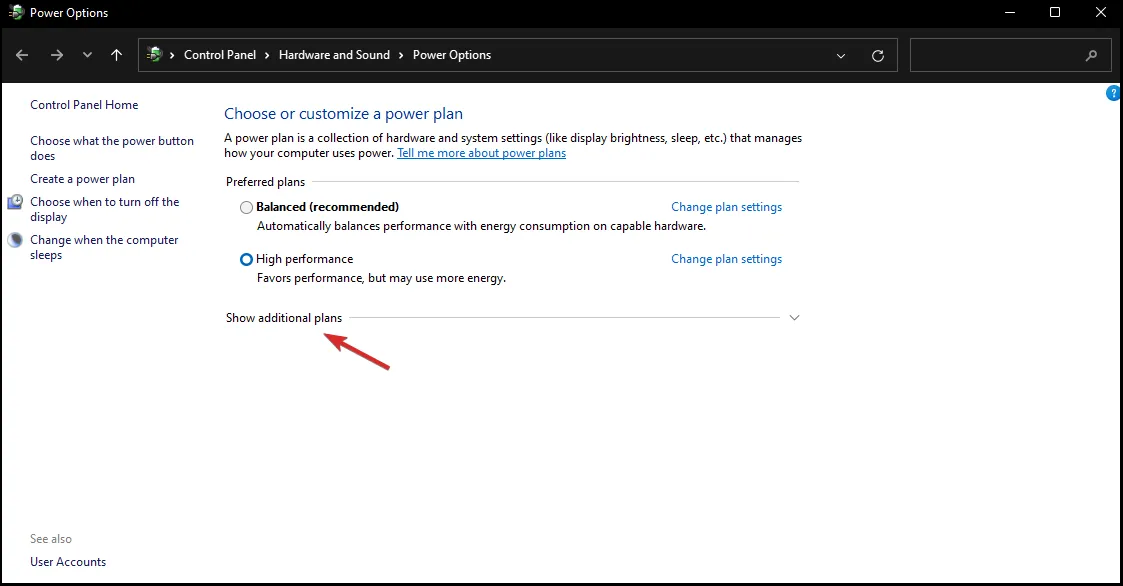
- Clique em Alterar configurações avançadas de energia .

- Vá para Gerenciamento de energia do processador e certifique-se de que o estado mínimo e máximo do processador seja 100%.
4. Atualize os drivers da placa gráfica
- Aperte a Windows tecla, digite Gerenciador de Dispositivos na barra de pesquisa e clique em Abrir.
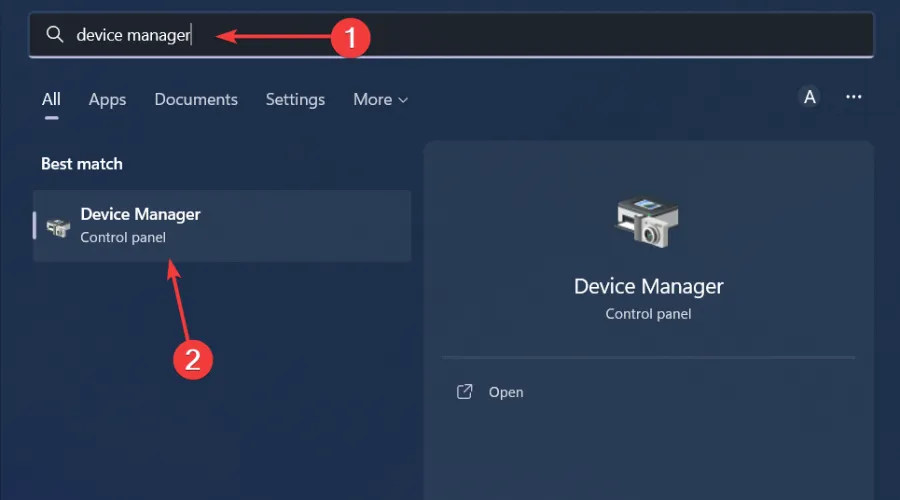
- Navegue até Adaptadores de vídeo para expandir, clique com o botão direito na placa gráfica e selecione Atualizar driver.
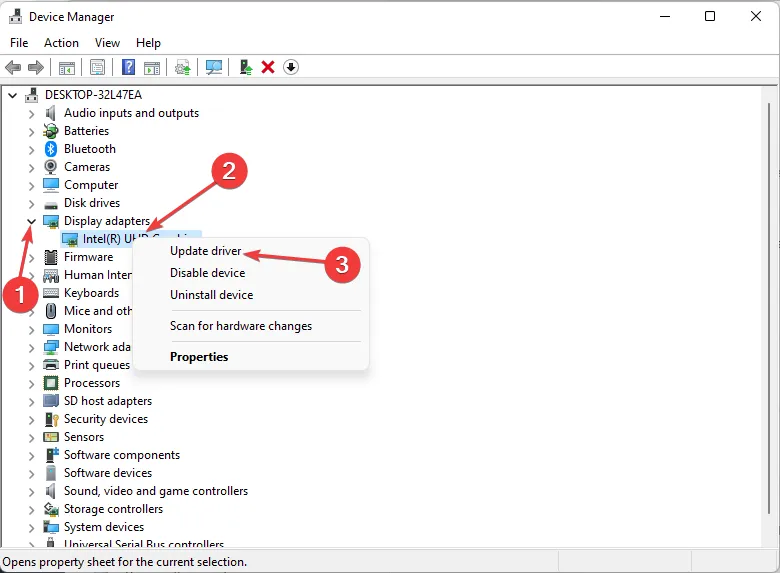
- Selecione Pesquisar drivers automaticamente .

Freqüentemente, o Windows pode não conseguir combinar o seu PC com os drivers corretos. Como tal, um utilitário atualizador de driver pode ajudá-lo em tais situações. Outbyte Driver Updater faz um bom trabalho ao detectar drivers danificados, ausentes, corrompidos e desatualizados e, em seguida, substituí-los pelos corretos.
5. Reverta a versão anterior do driver
- Clique no ícone Pesquisar, digite Gerenciador de Dispositivos na barra de pesquisa e clique em Abrir.
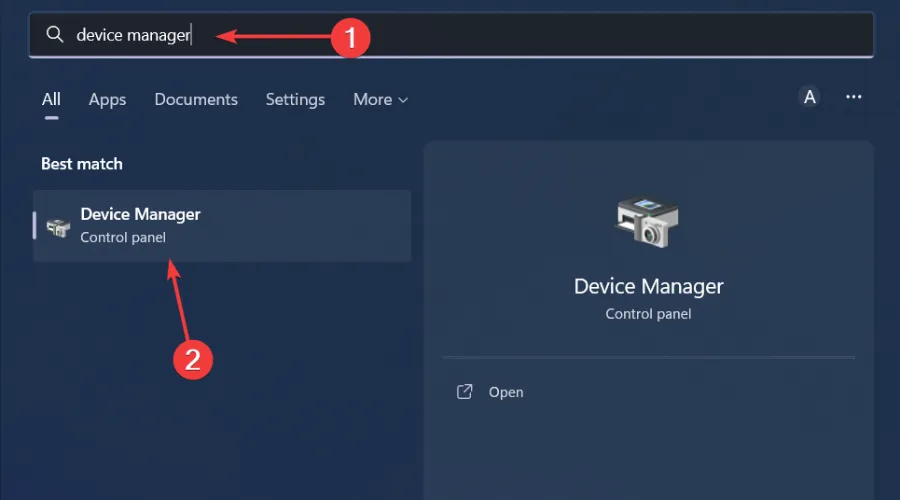
- Navegue até Adaptadores de vídeo para expandir, clique com o botão direito na placa gráfica e selecione Propriedades.
- Clique na guia Driver e selecione Reverter driver.
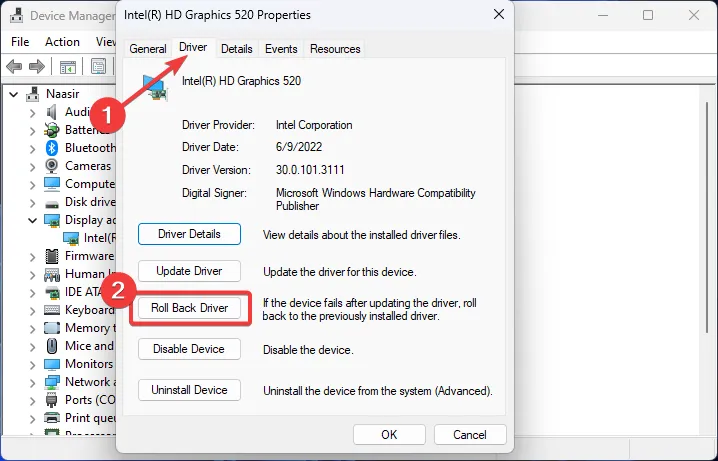
- Selecione um motivo para reverter no próximo prompt e clique em Sim .
- Reinicie o seu PC e os drivers instalados anteriormente para o seu dispositivo serão carregados.
6. Limpe seu PC de software malicioso
- Pressione a Windows tecla, pesquise Segurança do Windows e clique em Abrir .

- Selecione Proteção contra vírus e ameaças.
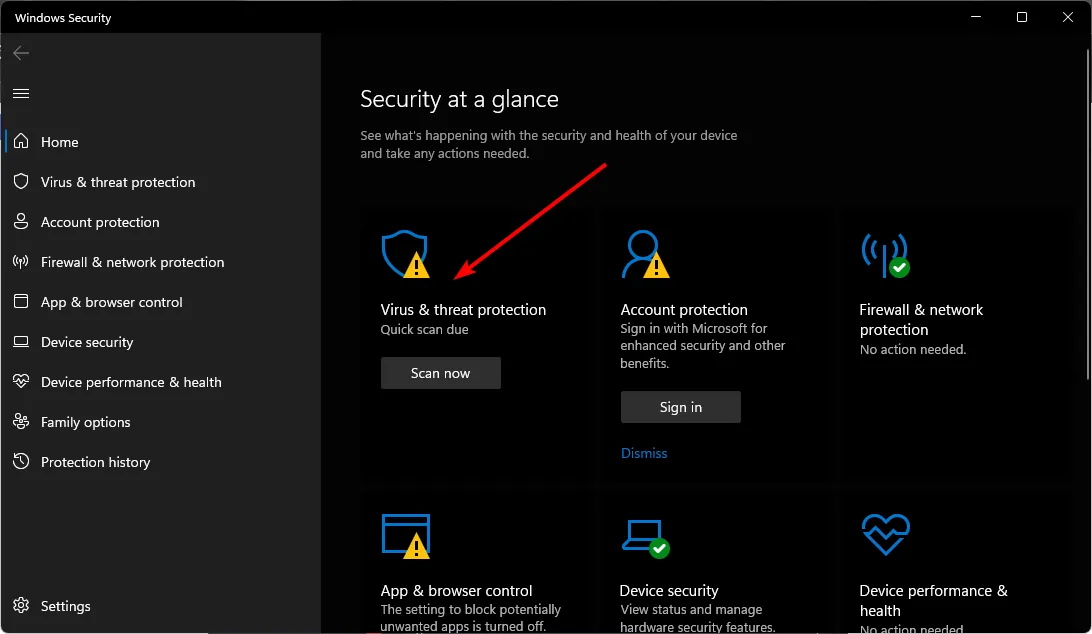
- Em seguida, pressione Verificação rápida em Ameaças atuais.

- Se você não encontrar nenhuma ameaça, execute uma verificação completa clicando em Opções de verificação logo abaixo de Verificação rápida.
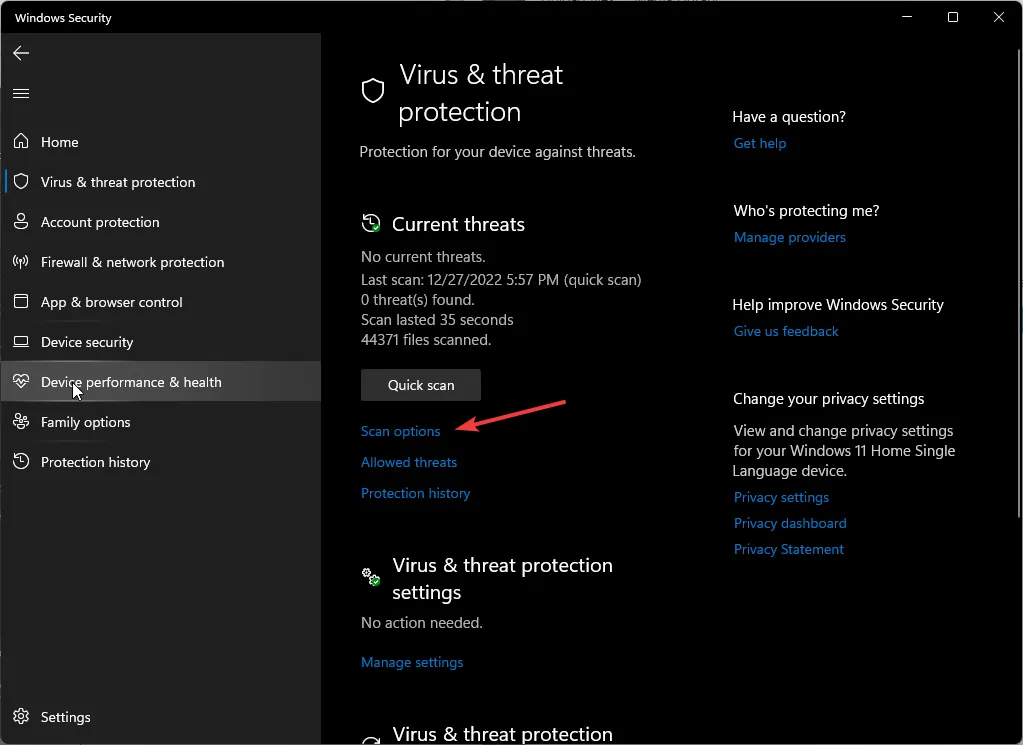
- Clique em Verificação completa e em Escanear agora para realizar uma verificação profunda em seu PC.

- Aguarde o processo terminar e reinicie o sistema.
7. Aumente o desempenho do cooler da CPU
Se sua CPU estiver muito quente, ela reduzirá automaticamente a velocidade do clock para evitar danos por superaquecimento. Isso, por sua vez, causa estrangulamento.
E se o seu computador estiver estrangulando devido a uma CPU mal resfriada, você encontrará continuamente níveis de FPS reduzidos . Aumentar a velocidade da ventoinha ou substituir ou usar um cooler melhor ajudará a manter sua CPU funcionando em temperaturas ideais para que ela não superaqueça e seja danificada.
8. Habilite modos de preservação de energia em threads únicos e CPUs
- Entre nas configurações do BIOS do seu PC .
- Navegue até a guia Avançado e clique em Configuração da CPU.

- Localize a opção C-States Control e desative-a.
- Salve as alterações e saia do utilitário de configuração do BIOS.
Este recurso pode ser útil em cenários em que você deseja reduzir o consumo de energia da CPU e ao mesmo tempo manter um excelente desempenho.
9. Faça overclock em sua GPU
O overclock pode ajudar a aumentar o desempenho dos jogos, aumentando a frequência de alguns componentes dentro da GPU, mas também aumenta significativamente a produção de calor e o consumo de energia.
Por que meu FPS é tão baixo quando tenho uma boa GPU?
Você provavelmente tem muitos processos em segundo plano em seu computador, que consomem a energia da CPU. E se o seu PC não tiver RAM ou capacidade de processamento suficiente para rodar seus jogos sem problemas, ele não será capaz de produzir quadros por segundo (FPS) suficientes para uma boa experiência.
Suas configurações gráficas também podem ser muito altas para o seu hardware ou vice-versa. Se for esse o caso, o desempenho será muito prejudicado, pois a geração de calor limita a rapidez com que ele pode funcionar com potência total. Você precisará investir em um bom cooler para processador.
Em última análise, existem definitivamente algumas etapas que você pode seguir para melhorar a carga de FPS e GPU. Alguns podem exigir apenas pequenos ajustes e ajustes, enquanto outros onde o uso da CPU é alto com baixa GPU podem envolver a necessidade de uma nova placa gráfica ou CPU.
Informe-nos nos comentários abaixo como isso funcionou para você e quais outros métodos você tentou. Adoraríamos ouvir de você.


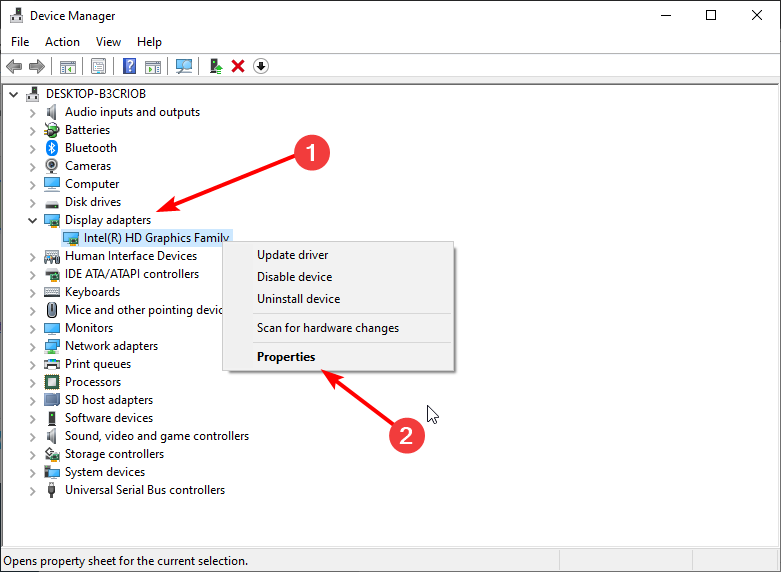

Deixe um comentário